같은 Docker host 내에서 실행 중인 Container 간의 연결을 돕는 논리적 네트워크와 같은 Docker Network 에 대해서 알아보고,
bridge Network 를 만들어보자. (docker tutorial 내용)
Legacy container links
docker hub 에 등록된 많은 애플리케이션들이 --link 를 사용하여 container 간 통신을 이용하였지만,
docker 공식 홈페이지 에 따르면, docker network 사용을 가이드 하고 있다.
Warning
The--linkflag is a legacy feature of Docker. It may eventually be removed. Unless you absolutely need to continue using it, we recommend that you use user-defined networks to facilitate communication between two containers instead of using--link. One feature that user-defined networks do not support that you can do with--linkis sharing environment variables between containers. However, you can use other mechanisms such as volumes to share environment variables between containers in a more controlled way. See Differences between user-defined bridges and the default bridge for some alternatives to using –link.
Docker Network Drivers
docker network 의 목록을 조회하면, 기본적으로 bridge, host, none 을 볼 수 있다.
yukeun@mint:~$ sudo docker network ls
NETWORK ID NAME DRIVER SCOPE
666401337cdd bridge bridge local
e741b65ee331 host host local
9e2ca85f2355 none null local
1) bridge
- 가장 기본적인 네트워크 드라이버로, Container 가 외부와 통신하기 위한 Virtual Bridge
- bridge 는
ifconfig명령어로 확인 할 수 있는데, 기본적으로docker0으로 자동 설정 - Driver 를 설정하지 않으면 자동 지정
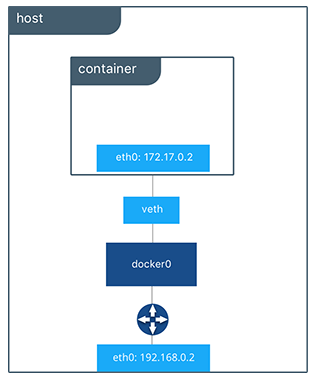
2) host
- 호스트와 네트워크를 공유
3) overlay
- 여러 Dokcer 데몬을 함께 연결 하고 swarm 서비스가 서로 통신 하도록
→ Container 간 OS 라우팅을 수행할 필요 x
4) macvlan
- 컨테이너에 MAC 주소를 할당하여 네트워크에서 물리적 장치를 표시할 수 있음
5) none
- 모든 네트워크 비활성화
6) network plugin
- Dokcer 와 함께 타사 네트워크 plugin 을 설치하고 사용할 수 있음
Docker Network 는 172.x 대역대의 가상 IP 를 가진다.
아래의 예시에서는 172.17.0.0/16 Subnet 주소를 가진 것을 확인 할 수 있다.
네트워크를 지정하지 않으면, Docker 는 항상 bridge network 에서 컨테이너를 시작한다.
Bridge Network connect & disconnect
Step1) Container 실행
eottabom 이라는 이름을 가진 Container 를 생성하여 실행
sudo docker run -itd –name=eottabom ubuntu
-d container 백그라운드 실행
-i 표준 입력을 유지
-t 가상 터미널 연결 옵션
--name container 이름 부여
yukeun@mint:~$ sudo docker run -itd --name=eottabom ubuntu
e8b2df927301965a788094b28740f39ef7c892e063c04774c62f193ff6db6a38
yukeun@mint:~$ sudo docker run -itd --name=eottabom ubuntu
Step2) bridge network 상세 정보 확인
sudo docker network inspect bridge
yukeun@mint:~$ sudo docker network inspect bridge
[
{
"Name": "bridge",
"Id": "666401337cddb423221d56b3078ab80f6af4f91b2705093551ed65cd9c3f7069",
"Created": "2021-06-07T22:24:19.765877374+09:00",
"Scope": "local",
"Driver": "bridge",
"EnableIPv6": false,
"IPAM": {
"Driver": "default",
"Options": null,
"Config": [
{
"Subnet": "172.17.0.0/16", # bridge network 는 가상 ip 로 172.x 대역대를 가진다.
"Gateway": "172.17.0.1"
}
]
},
"Internal": false,
"Attachable": false,
"Ingress": false,
"ConfigFrom": {
"Network": ""
},
"ConfigOnly": false,
"Containers": {
"e8b2df927301965a788094b28740f39ef7c892e063c04774c62f193ff6db6a38": {
"Name": "eottabom", # 추가 된 Container 의 이름
"EndpointID": "487383cdabe80af12399fca590183937430e5d88e4feb534ac2dff52257ae0e5",
"MacAddress": "02:42:ac:11:00:02",
"IPv4Address": "172.17.0.2/16",
"IPv6Address": ""
}
},
"Options": {
"com.docker.network.bridge.default_bridge": "true",
"com.docker.network.bridge.enable_icc": "true",
"com.docker.network.bridge.enable_ip_masquerade": "true",
"com.docker.network.bridge.host_binding_ipv4": "0.0.0.0",
"com.docker.network.bridge.name": "docker0",
"com.docker.network.driver.mtu": "1500"
},
"Labels": {}
}
]
Step3) Container 연결 해제
sudo docker network disconnect bridge eottabom
yukeun@mint:~$ sudo docker network inspect bridge
[
{
"Name": "bridge",
"Id": "666401337cddb423221d56b3078ab80f6af4f91b2705093551ed65cd9c3f7069",
"Created": "2021-06-07T22:24:19.765877374+09:00",
"Scope": "local",
"Driver": "bridge",
"EnableIPv6": false,
"IPAM": {
"Driver": "default",
"Options": null,
"Config": [
{
"Subnet": "172.17.0.0/16",
"Gateway": "172.17.0.1"
}
]
},
"Internal": false,
"Attachable": false,
"Ingress": false,
"ConfigFrom": {
"Network": ""
},
"ConfigOnly": false,
"Containers": {},
"Options": {
"com.docker.network.bridge.default_bridge": "true",
"com.docker.network.bridge.enable_icc": "true",
"com.docker.network.bridge.enable_ip_masquerade": "true",
"com.docker.network.bridge.host_binding_ipv4": "0.0.0.0",
"com.docker.network.bridge.name": "docker0",
"com.docker.network.driver.mtu": "1500"
},
"Labels": {}
}
]
Make My Bridge Network
datebase 와 web application 간의 bridge 연결 하는 예제
Step1) bridge Network 만들기
sudo docker network create -d bridge my-net-test
yukeun@mint:~$ sudo docker network create -d bridge my-net-test
93795419b77eab208cbe93d465cc8eae1a6b2da12a1481f1cc68bd17b065dbfd
yukeun@mint:~$ sudo docker network ls
NETWORK ID NAME DRIVER SCOPE
666401337cdd bridge bridge local
e741b65ee331 host host local
1e7d494bb7f9 my-net bridge local
71117aa9afab my-net2 bridge local
93795419b77e my-net-test bridge local
9e2ca85f2355 none null local
Step2) Network 에 Container 추가 & 상세 정보 확인
sudo docker run -d –net=my-net-test –name db-test training/postgres
yukeun@mint:~$ sudo docker run -d --net=my-net-test --name db-test training/postgres
Unable to find image 'training/postgres:latest' locally
latest: Pulling from training/postgres
Image docker.io/training/postgres:latest uses outdated schema1 manifest format. Please upgrade to a schema2 image for better future compatibility. More information at https://docs.docker.com/registry/spec/deprecated-schema-v1/
a3ed95caeb02: Pull complete
6e71c809542e: Pull complete
2978d9af87ba: Pull complete
e1bca35b062f: Pull complete
500b6decf741: Pull complete
74b14ef2151f: Pull complete
7afd5ed3826e: Pull complete
3c69bb244f5e: Pull complete
d86f9ec5aedf: Pull complete
010fabf20157: Pull complete
Digest: sha256:a945dc6dcfbc8d009c3d972931608344b76c2870ce796da00a827bd50791907e
Status: Downloaded newer image for training/postgres:latest
e8ed6d05f15eb32a9fddcabbff3671fa0480bfb88a36c2777fd72776d5c38f4c
sudo docker inspect my-net-test
yukeun@mint:~$ sudo docker inspect my-net-test
[
{
"Name": "my-net-test",
"Id": "93795419b77eab208cbe93d465cc8eae1a6b2da12a1481f1cc68bd17b065dbfd",
"Created": "2021-06-08T00:47:27.041674378+09:00",
"Scope": "local",
"Driver": "bridge",
"EnableIPv6": false,
"IPAM": {
"Driver": "default",
"Options": {},
"Config": [
{
"Subnet": "172.20.0.0/16",
"Gateway": "172.20.0.1"
}
]
},
"Internal": false,
"Attachable": false,
"Ingress": false,
"ConfigFrom": {
"Network": ""
},
"ConfigOnly": false,
"Containers": {
"e8ed6d05f15eb32a9fddcabbff3671fa0480bfb88a36c2777fd72776d5c38f4c": {
"Name": "db-test",
"EndpointID": "8137bc299f065fa37949767f48333cab3599ceaf4b7857fe09009ae1d5a1b838",
"MacAddress": "02:42:ac:14:00:02",
"IPv4Address": "172.20.0.2/16",
"IPv6Address": ""
}
},
"Options": {},
"Labels": {}
}
]
sudo docker run -d –name web training/webapp python app.py
sudo docker inspect –format=’’ web-test sudo docker inspect –format=’’ web-test
yukeun@mint:~$ sudo docker inspect --format='' web-test
{"bridge":{"IPAMConfig":null,"Links":null,"Aliases":null,"NetworkID":"666401337cddb423221d56b3078ab80f6af4f91b2705093551ed65cd9c3f7069","EndpointID":"18d0f4732b329c71a8b67a4d93e24e6acef5ce0cf5f99a0bba6ddf5fde67045c","Gateway":"172.17.0.1","IPAddress":"172.17.0.2","IPPrefixLen":16,"IPv6Gateway":"","GlobalIPv6Address":"","GlobalIPv6PrefixLen":0,"MacAddress":"02:42:ac:11:00:02","DriverOpts":null}}
yukeun@mint:~$ sudo docker inspect --format='' web-test
172.17.0.2
sudo docker container exec -it db-test bash
yukeun@mint:~$ sudo docker container exec -it db-test bash
root@e8ed6d05f15e:/# ping 172.17.0.2
PING 172.17.0.2 (172.17.0.2) 56(84) bytes of data.
^C
--- 172.17.0.2 ping statistics ---
3 packets transmitted, 0 received, 100% packet loss, time 2039ms
sudo docker network connect my-net-test web-test
yukeun@mint:~$ sudo docker container exec -it db-test bash
root@e8ed6d05f15e:/# ping web-test
PING web-test (172.20.0.3) 56(84) bytes of data.
64 bytes from web-test.my-net-test (172.20.0.3): icmp_seq=1 ttl=64 time=0.091 ms
64 bytes from web-test.my-net-test (172.20.0.3): icmp_seq=2 ttl=64 time=0.060 ms
64 bytes from web-test.my-net-test (172.20.0.3): icmp_seq=3 ttl=64 time=0.060 ms
64 bytes from web-test.my-net-test (172.20.0.3): icmp_seq=4 ttl=64 time=0.058 ms
^C
--- web-test ping statistics ---
4 packets transmitted, 4 received, 0% packet loss, time 3052ms
rtt min/avg/max/mdev = 0.058/0.067/0.091/0.014 ms